Kas ir diska defragmentācija un kā to padarīt Windows OS

- 1389
- 190
- Scott Ullrich
Datoru lietotāji, kas darbojas Windows operētājsistēmā neatkarīgi no versijas, iespējams, pamanīja, kā laika gaitā dažādu programmu un lietojumprogrammu darbs palēninās. Viņi strādā lēnāk, sāk ne tik ātri kā iepriekš, funkcionēšanas procesā viņi atklāti atpaliek.

Daži uzskata, ka aizsērējušā atmiņa datorā ir vainīga. Bet tas nav vienīgais iemesls. Pastāv liela varbūtība, ka datorā sadrumstalotības procentuālais daudzums pārsniedz pieļaujamās normas.
Un šādā situācijā ir tikai viens pareizs risinājums. Tas ir defragmentēšana. Vienīgā problēma ir tā, ka ne visi saprot šī vārda nozīmi un uzdevumus, kas veikti defragmentācijas dēļ.
Kas tas ir un kāpēc tas ir nepieciešams
Visvienkāršākais jautājums attiecas uz to, kāpēc datoram nepieciešama diska defragmentācija. Un šī ir patiešām būtiska tēma, jo lielākā daļa lietotāju, atklāti sakot.
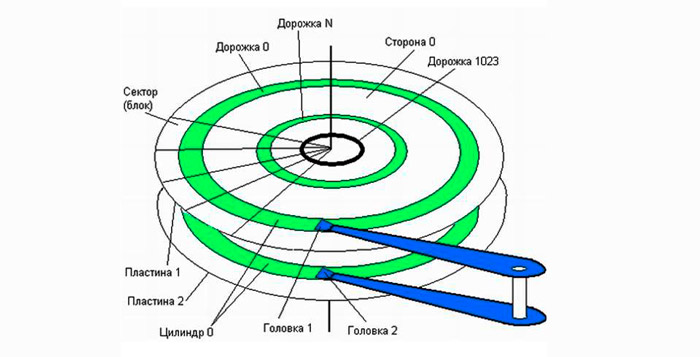
Vispirms jums vajadzētu uzzināt, kāda ir diska defragmentācija un kāda vieta tā aizņem datorā. Ja tas ir jauns cietais disks, tad visi faili sākotnēji tiks pierakstīti secībā. Bet kādā brīdī šī vai šī informācija tiek izdzēsta. Izdzēstas programmas, spēles, fotoattēli un video. Tas veido tīras šūnas, kas izkaisītas visā diskā. Par tiem jau tiek ierakstīts jauni dati.
Windows OS īpatnība ir tā, ka tā ir konfigurēta, lai ierakstītu jaunus datus par brīvajām šūnām, kuras atrodas tuvāk sākumam.
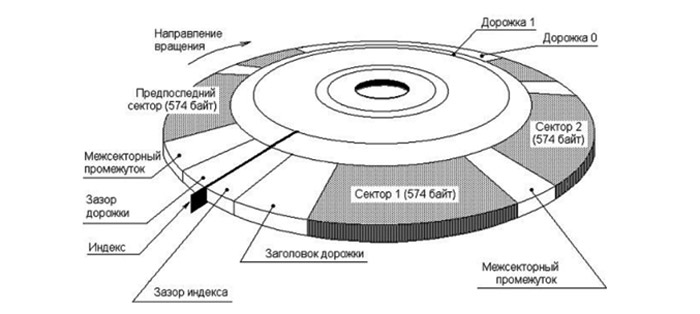
Ja reģistrētajam failam ir liels skaļums, sistēma to automātiski sadala vairākās daļās, un, ņemot vērā šo iepriekš izdalīto šūnu, pakāpeniski aizpildītas. Šo procesu pieņem sadrumstalotība. Bet tajā pašā laikā nav runas par faila bojājumiem. Lietotājam viņš ir holistisks.
Un tad rodas loģisks jautājums par to, ko tad diskā ir deckragmentācija un kāpēc tas parasti ir vajadzīgs. Daudzējādā ziņā ir skaidrs, ka diska defragmentācija ir procesa reversā sadrumstalotība.
Lai reproducētu operētājsistēmu, kas sadalīta uz faila fragmentiem, jums jāmeklē tās individuālās sastāvdaļas visā cietajā diskā. Tā rezultātā tas dabiski palēnina visu darba procesu gaitu, negatīvi ietekmē veiktspējas rādītājus.
Tas lielā mērā skaidri parāda pat iesācēju lietotājam, kas ir disks, un kāpēc tas tiek veikts datorā. Šī procedūra ir nepieciešama, lai atjaunotu OS un datora veiktspējas ātrumu.
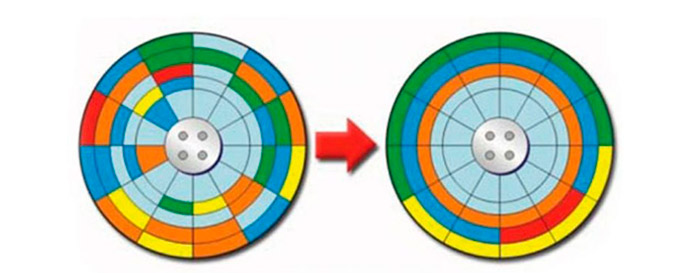
Shematiska failu atrašanās vieta pirms defragmentācijas un pēc
Defragmentācija ir darbība, kurā faili, kas sadalīti detaļās, atkal pulcējas kopā. Tas ļauj jums sadalīt savu atsevišķo apgabalu katram failam. Tas ir, tie kļūst tuvāk viens otram, un sistēmai visā diskotēkā nav jāmeklē atsevišķi fragmenti.

Bet pašreizējais process no tā nemainījās. Būtība palika tāda pati.
Atsevišķi jautājums tiks apsvērts, vai tā pati defragmentācija (optimizācija) ir nepieciešama CSD diskiem, tas ir, cieta stāvokļa piedziņas.
Daudzos veidos ir jāsaka, ka tos galvenokārt optimizē skarbie diski, tas ir, HDD. Un SSD ir savas atšķirīgās iezīmes.
SSD un defragmentācija
Jautāts par to, vai ir nepieciešams periodiski defragmentēt cietā stāvokļa SSD disku, atbilde ir nepārprotama. Šī procesa klasiskajā nozīmē: nē, nav vajadzības. Un pat nav vērts.
SSD defragmentācija ir potenciāli pat bīstama, jo piedziņa var viegli atspējot. Bet daži ir pārsteigti par to, ka Windows 10 gadījumā optimizācija tiek automātiski iespējota.
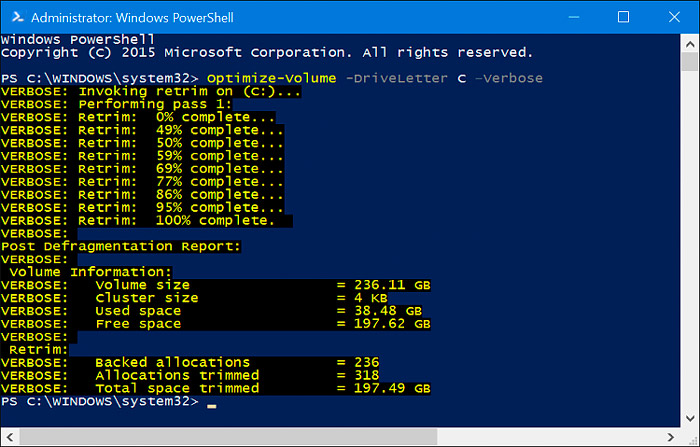
Ir svarīgi šeit sniegt skaidrojumu. Windows 10 un SSD gadījumā tiek veikta nevis standarta defragmentācija, bet gan optimizācija. Komanda Retrim ir iekļauta darbā. Tās uzdevums ir attīrīt bezmaksas šūnas, lai saglabātu tās no iepriekš noņemto failu pēdām. Tas nav tikai drošs, bet arī ļoti noderīga un nepieciešama procedūra SSD diskiem.
Periodiskums
Vēl viens svarīgs jautājums ir saistīts ar to, cik bieži jāveic līdzīga procedūra, ja mēs runājam par standarta defragmentāciju attiecībā uz HDD diskiem.
Frekvence ir tieši saistīta ar dažādu failu dzēšanas frekvenci, to pārsūtīšanu, kopēšanu, instalēšanu utt. Jo biežāk lietotājs to dara, jo mazāk vajadzētu būt intervālam starp optimizāciju.
Pieredzējuši lietotāji, piemēram, pieredzējuši datoru remonta amatnieki, iesaka sākt šo procesu reizi mēnesī. Šis ir labākais risinājums tiem, kas nelieto ikdienas dzēšanu un datu instalēšanu.
Defragmentācijas metodes
Ir vairākas iespējas, kā veikt diska defragmentāciju datorā.
Kādu metodi izmantot, šeit katram lietotājam vajadzētu izlemt pats par sevi.
Iebūvētie Windows rīki un rīki, kā arī trešās daļas īpašās programmas tiek piedāvātas, no kurām izvēlēties.
Pirms diska defragmentācijas uzsākšanas ir vērts to analizēt. Windows 10, 8 gadījumā.1, 8 un Windows 7 Procedūra izskatās lielākoties identiska.
Windows rīki
Tagad atsevišķi par to, kā optimizēt pašas OS līdzekļus.
Lai to izdarītu, apsveriet 2 pieejamās metodes.
Pirmais variants ir vieglākais. Šī ir iebūvēta lietderība defragmentācijai, palaišanai, kuras nav vajadzīgas trešās daļas programmas. Secība izskatās šādi:
- Atveriet diriģentu vai vienkārši palaidiet “manu datoru”;
- Atrodiet visu datorā pieejamo disku sarakstu;
- atlasiet to, kas jāoptimizē;
- Noklikšķiniet uz tā ar labo pogu;
- Konteksta izvēlnē atlasiet vienumu "Rekvizīti";
- Atvērtā logā noklikšķiniet uz cilnes "Pakalpojums";
- Nospiediet pogu "Defragmentation" vai "optimizēt" atkarībā no OS versijas;
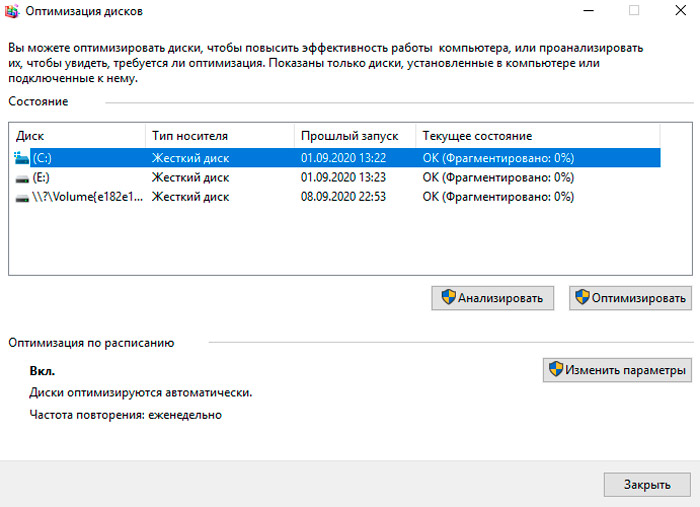
- Parādīsies jauns logs, kurā jums ir jānoklikšķina vienu reizi vienā no sadaļām ar kreiso pogu;
- Tagad noklikšķiniet uz "Analizēt";
- Ja analīze rāda, ka disks ir patiešām sadrumstalots, atlasiet šo sadaļu vēlreiz;
- Bet tagad noklikšķiniet uz pogas "Optimize";
- Pagaidiet procedūras pabeigšanu.
Ir alternatīva iespēja, kā tiek veikta defragmentācija. Tas tiek izgatavots caur komandrindu.
Šāda tehnika iesācēju vidū nav īpaši populāra, jo šis redaktors pret melno fonu daudziem biedē daudziem. Bet tomēr jums arī jāzina par šo metodi.
Nozīme ir šāda:
- Izmantojot izvēlni "Sākt", atveriet meklēšanas līniju;
- Sāciet ievadīt “komandrindas” pieprasījumu;
- Palaidiet lietojumprogrammu, nospiežot to ar peles labo pogu;
- Atvērts administratora vārdā;
- Noklikšķinot uz jā, apstipriniet atļauju veikt izmaiņas;
- Redaktora jaunajā melnajā logā uzrakstiet komandu Defrag;
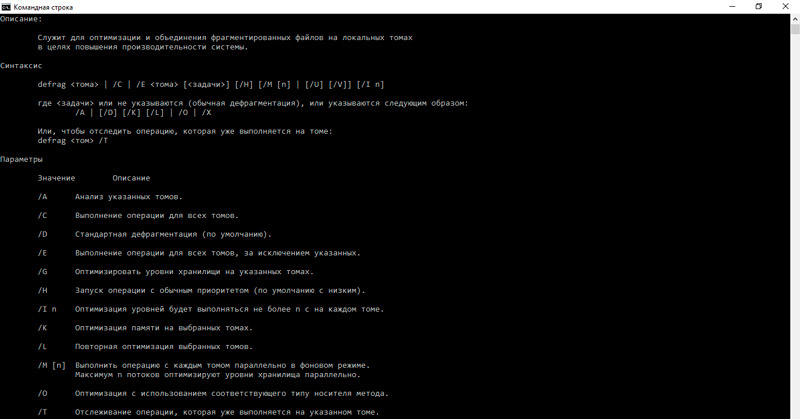
- Ja jums ir jāoptimizē CC C, ievadiet defrag /a c: / /;
- Defrag /X /U C komanda ļaus jums optimizēt un savienot visu brīvo vietu.
Ja šī metode ir nobijusies viena vai otra iemesla dēļ, un standarta līdzekļi jums šķiet neefektīvi, ir arī cita iespēja. Šī ir īpaša programmatūra.
PowerShall
Faktiski šī ir vēl viena būvēta lietderība, kas ir alternatīva komandrindai. Tikai šeit funkcionalitāte ir daudz plašāka.
Izmantojot šo pakalpojumu, var veikt dažādas komandas un procesus, ieskaitot diska vietas optimizāciju fonā.
Darbam jums būs nepieciešams:
- Atrodiet PowerShall caur meklēšanas joslu;
- vadīt komunālo pakalpojumu administratora vārdā;
- Analīzei reģistrējiet optimizē -volum -driverter x -analyze -Verbose;
- Šeit burts x nozīmē diska telpas sadaļu;
- Ja jums ir jāpārbauda CC C, nevis X, pierakstiet c;
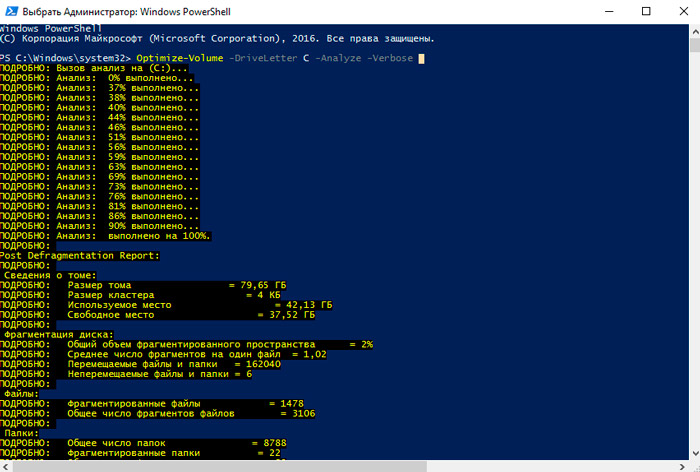
- Ievadiet šādus optimizācijas -volum -Driverter X -Verbose, aizstājot X ar optimizētu sadaļu;
- Gaidiet optimizācijas pabeigšanu.
Tas arī viss, procedūra ir pabeigta. Šī lielā mērā ir vienkāršāka opcija nekā komandrindas izmantošana. Bet šeit katrs lietotājs pats izvēlas optimālo metodi.
Īpašas programmas
Labs risinājums tiem, kas nezina, kā padarīt disku defragmentēt ar standarta līdzekļiem operētājsistēmā Windows 10 vai vienkārši nevēlas izmantot apsvērtās metodes.
Ir vairākas populāras programmas un komunālie pakalpojumi, kas var aizstāt iebūvētos rīkus.
Pirms diska DeFragmentation operētājsistēmas Windows 7 vai cita OS versija jums vajadzētu iepazīties ar vairākām populārām programmatūras iespējām.
Defragglers
Cienīgs rīks, kas ļauj defragmentēt lēnām strādājošu disku datorā un klēpjdatoru Windows 10 OS vadībā vai vecākajās operētājsistēmas versijās.
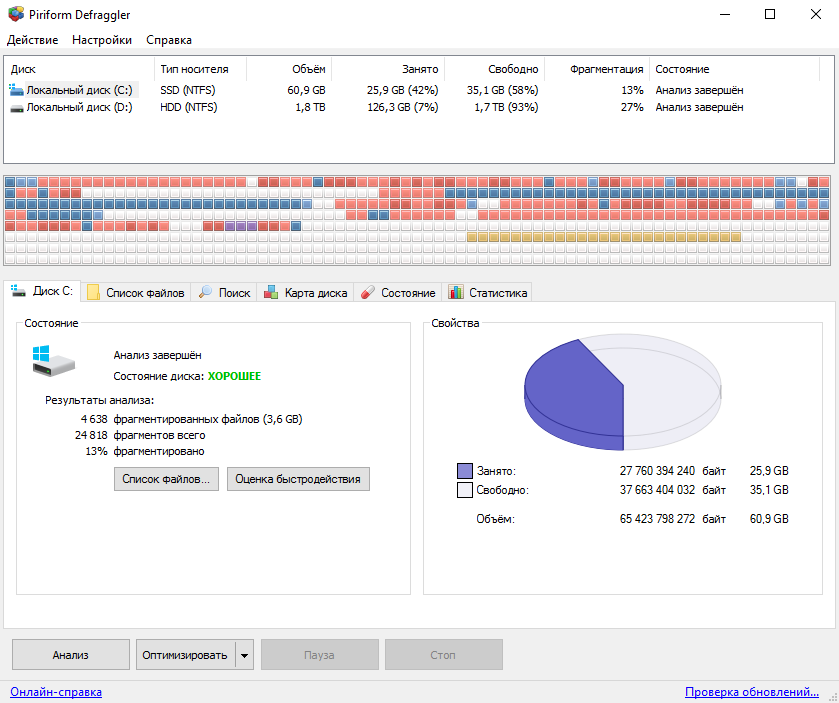
Defraggler lietderība ir diezgan vienkārša, viegli apgūstama un efektīva darbā. Tas var optimizēt visu disku vai tikai atsevišķus failus un mapes. Daļējas optimizācijas dēļ rezultāts tiek sasniegts ātrāk. Programmas lielā priekšrocība ir tās bezmaksas.
Pirms procedūras veikšanas sākat programmu un veiciet problēmas diska analīzi. Lai to izdarītu, noklikšķiniet uz pogas Analīze. Ja čeks rāda, ka vieta diska ir ļoti sadrumstalota, noklikšķiniet uz Defrag un gaidiet procesa pabeigšanu.
Auslogics disks Defrag
Šis rīks nodrošina savu optimizācijas un izplatīšanas metodoloģiju. Arī programma var darboties automātiski, nepiesaistot lietotāju darbam.
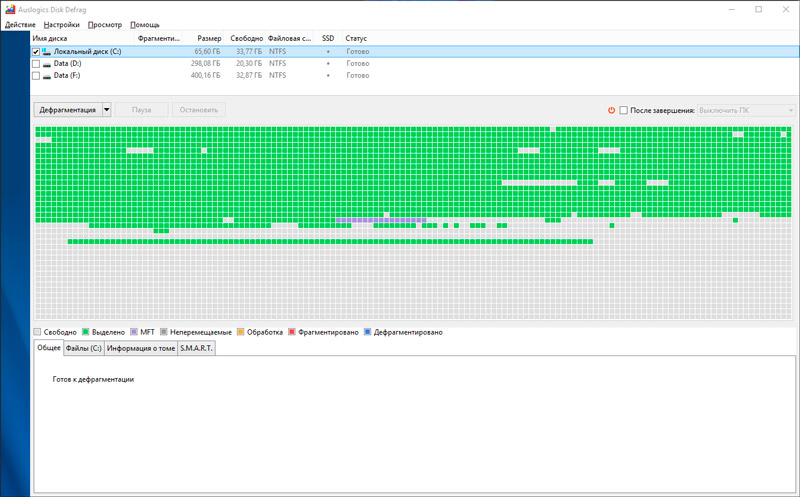
Starp galvenajām iespējām un priekšrocībām ir vērts atzīmēt:
- Analīzes procesā varat apskatīt informāciju par failiem;
- Rīks saglabā zonas diskos, lai saglabātu pašreizējos datus un ierakstītu jaunu informāciju;
- Apvieno tukšas pieejamās kopas vienā blokā;
- atrod 2 reizes vairāk problēmu failu nekā būvētais Windows OS rīks;
- Pieejams krievu valodas interfeiss;
- Tiek nodrošināta optimizācijas optimizēšanas funkcija, tas ir, SSD diski.
Ir vērts atzīmēt, ka programmatūras lejupielāde ir labāka no izstrādātāja oficiālās vietnes.
Process tiek palaists ārkārtīgi vienkārši. Jums ir jāatver programma, jāizvēlas sadaļa analīzei, pārbaudiet sadrumstalotību, pēc tam jāatstāj atjaunošanas process ar atbilstošo pogu.
Gudrs defrags
Daudzfunkcionāls rīks, kas var optimizēt disku un no tā izspiest maksimumu. Īpaši veiktspējas ziņā.
Šī funkcija ir izskaidrojama ar to, ka optimizācijas laikā sadalījums notiek, pamatojoties uz datu lietošanas biežumu. Vispopulārākie tiek izvirzīti priekšā. Tāpēc sistēma ir ātrāka un vienkāršāka. Tas tieši ietekmē darba ātrumu.
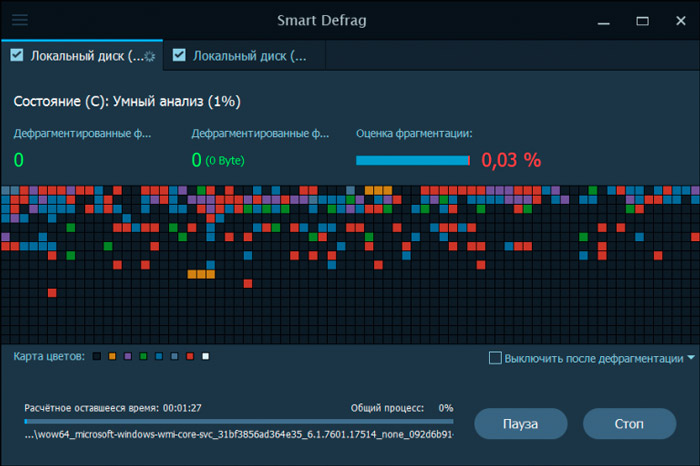
Lietderībai ir vairāki defragmentācijas scenāriji. Ir arī automātiskas iekļaušanas funkcija.
Šāda programma būtu jāiesaka tiem, kas personālajā datorā izmanto lielus apjomus.
Purag Defrag
Atšķiras pēc sava motora izmantošanas viedajai defragmentācijai. Optimizē datus ar apskaužamu efektivitāti.
Papildus standarta režīmam, lai uzlabotu visu disku, tas spēj apstrādāt atsevišķus failus un mapes. Sāk vienkārši caur operētājsistēmas diriģenta konteksta izvēlni.
Lietotājam ir iespēja konfigurēt automātisku sākumu, sastādot atbilstošo grafiku.
Vienīgais negatīvais ir tas, ka instalēšanas procesā datorā viņš mēģina izstiepties kopā ar viņu. Šeit ir pietiekami, lai to pamanītu un atteiktos savlaicīgi.
Automātiska defragmentācija
Objektīvi daudzi lietotāji aizmirst par nepieciešamību veikt defragmentāciju. Daži no tiem ir pārāk slinki, lai katru reizi atvērtu būvētus instrumentus vai palaistu īpašas programmas.
Jūs varat atrisināt šo problēmu, iestatot automātisku optimizācijas procesa palaišanu. Dažām programmām ir šāda funkcija.
Kas attiecas uz Windows rīkiem, tad jums jādara šādi:
- Palaidiet diska optimizācijas pakalpojumu, kā parādīts iepriekš;
- Noklikšķiniet uz pogas "Mainīt parametrus";
- Pagaidiet jauna loga "optimizācijas grafika" parādīšanos;
- Ievietojiet čeku pretēji pretēji "uzstāties pēc grafika";
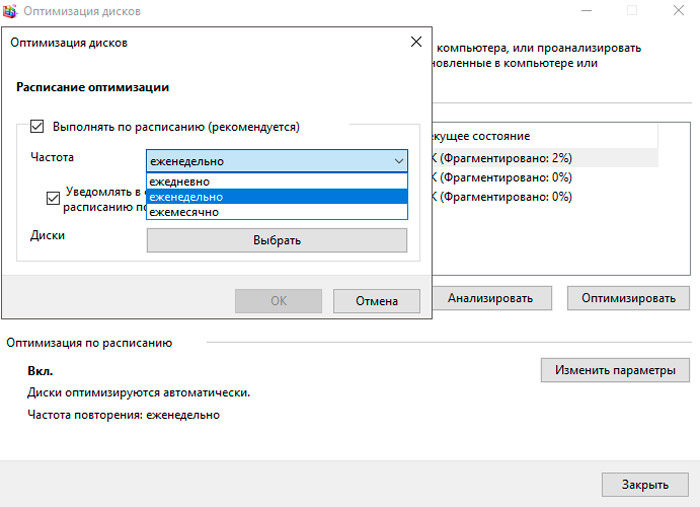
- atlasiet procedūras intervālu;
- Apstipriniet izmaiņas, nospiežot pogu OK.
Nebūs lieki veikt otro pārbaudi. Tad OS jums paziņos, ka esat nokavējis 3 vai vairāk plānoto disku čeku.
Funkcijas atvienošana ir tikpat vienkārša. Tas ir pietiekami, lai noņemtu iepriekš iestatīto atzīmi.
Defragmentācija ir patiešām noderīga. Ja jūs to vēl ilgi neesat izdarījis, jums vajadzētu piešķirt šo laiku. Rezultāts skaidri parādīs, cik daudz ātrāk jūsu dators faktiski ir spējīgs strādāt.
Paldies visiem, kas mūs lasīja!
Rakstiet komentārus, abonējiet, uzdodiet jautājumus un runājiet par mūsu projektu draugiem!
- « Instrukcijas par video kartes pārsniegšanu datoram un klēpjdatoriem
- Lapas numerācijas metodes vārdu »

